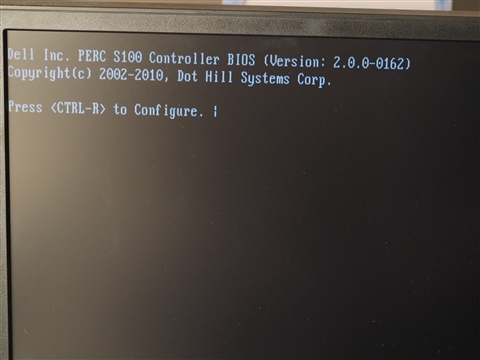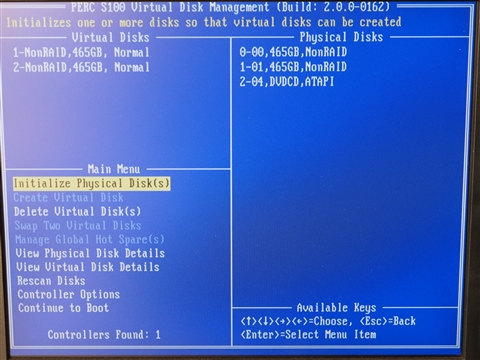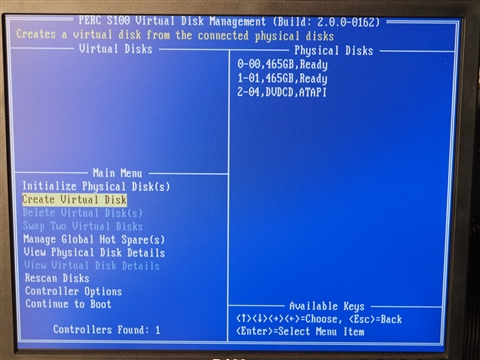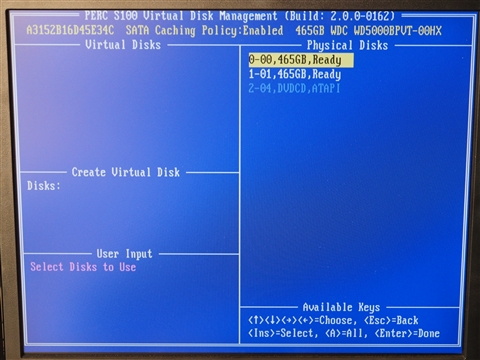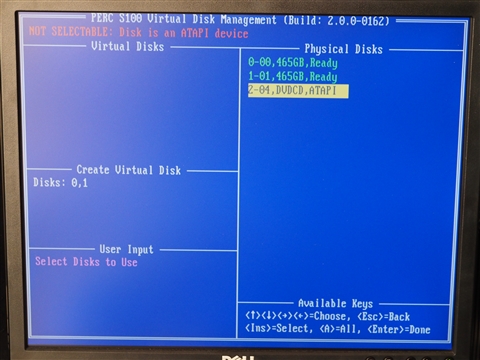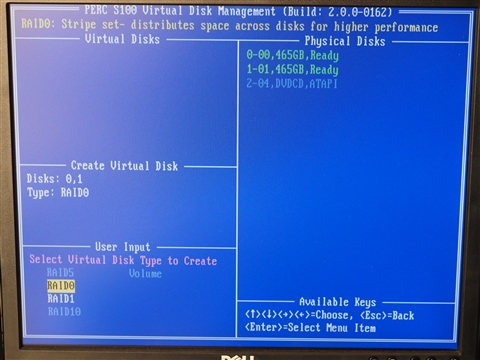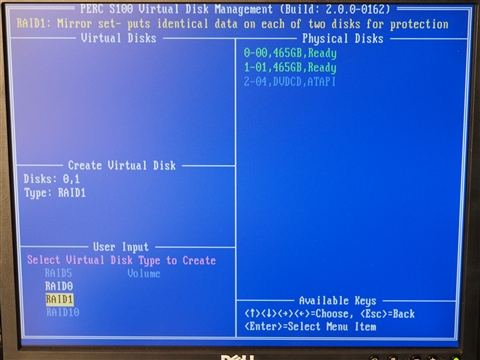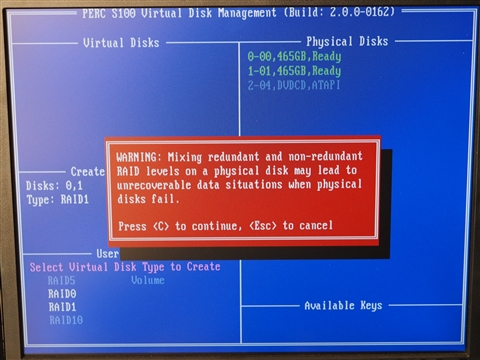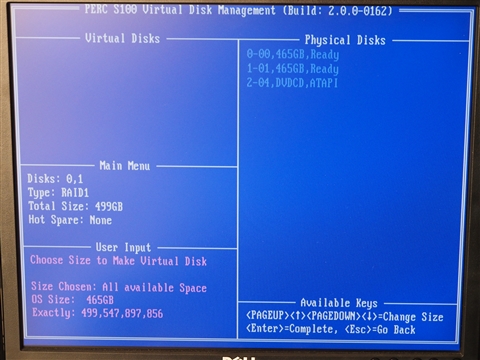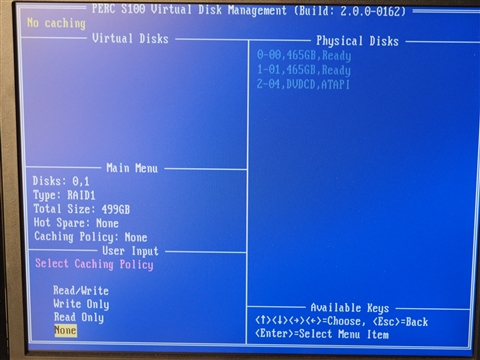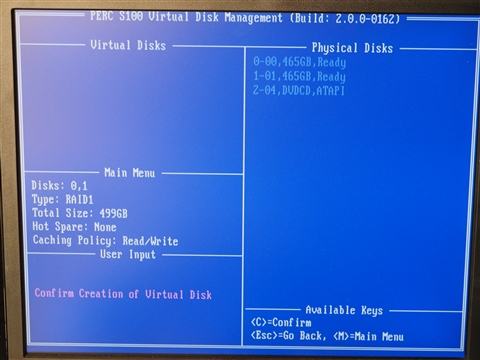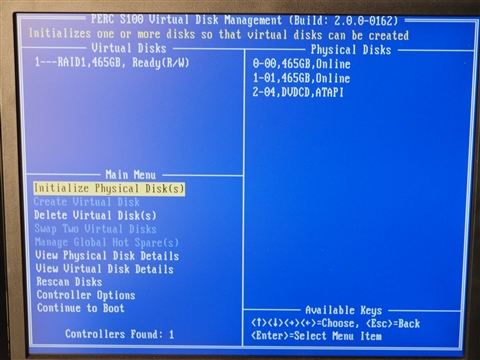DELL PowerEdge T110 II のRAIDボリューム (バーチャルディスク) を作成する
Dell PowerEdge T110 II のRAIDボリュームを作成する手順を紹介します。
手順
マシンを起動します。下図のDELLのロゴが表示されます。

初期化処理の途中で、PERC S100 Controller BIOS の画面が表示されます。[Ctrl]+[R]キーで設定ができる旨が表示されていますので、[Ctrl]+[R]キーを押します。
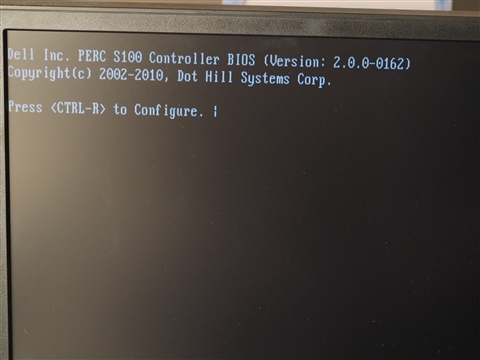
PERC S100 Virtual Disk Management の画面が表示されます。
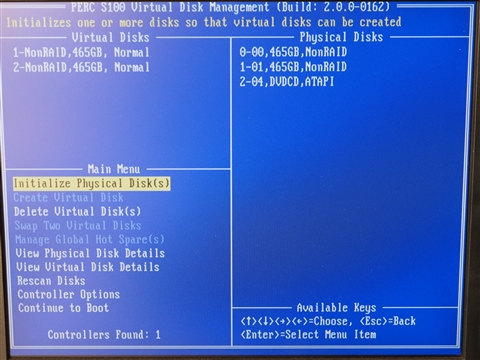
Main Menu から[Create Virtual Disk]を選択し[Enter]キーを押します。
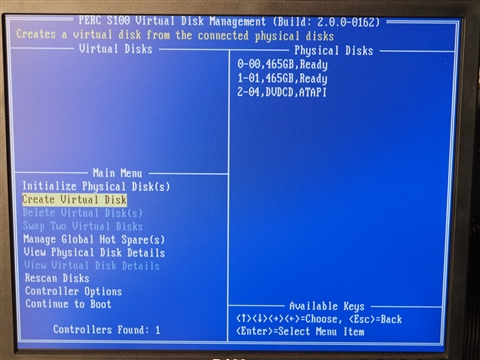
Virtual Diskの作成画面が表示されます。Virtual Diskに使用するディスクドライブを選択します。
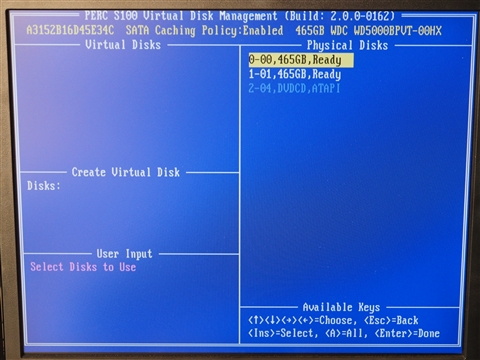
利用するディスクドライブを選択し[+]キーを押すと、ディスクの文字が緑色に変わり、選択状態になります。ディスク選択後[Enter]キーを押します。
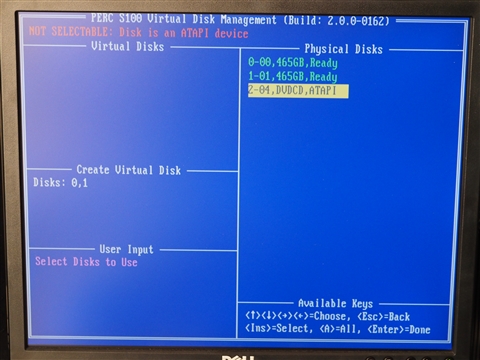
画面左下にRAID構成のメニューが表示されます。
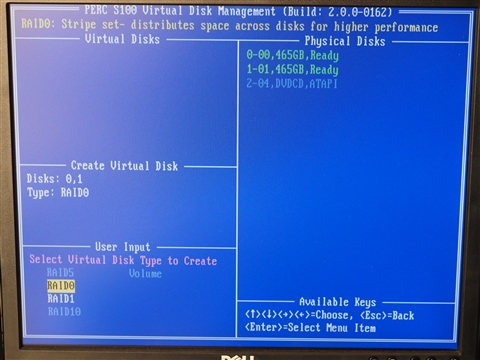
今回は[RAID1]を選択します。選択後[Enter]キーを押します。
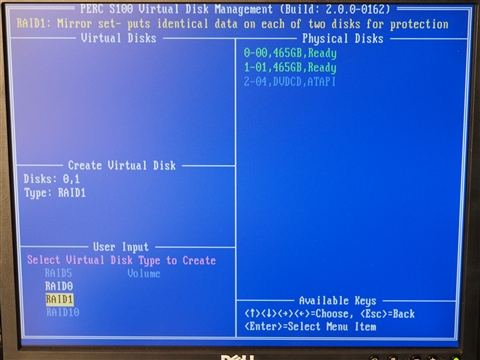
データが消去される旨のワーニングメッセージが表示されます。[C]キーを押して続行します。
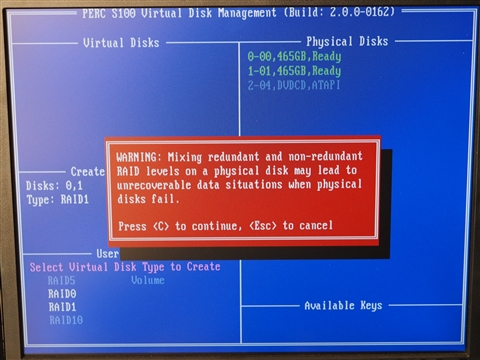
Virtual Diskの容量を設定します。今回は全容量を1ドライブとして利用します。[Enter]キーを押します。
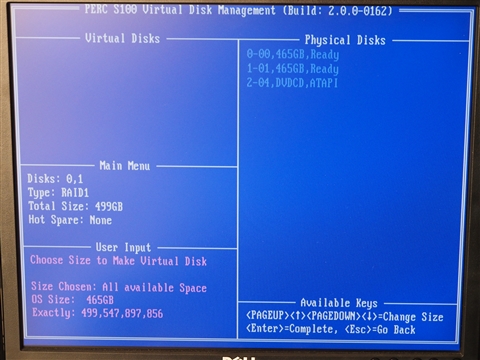
RAIDのキャッシュ設定をします。今回はキャッシュなしを選択します。
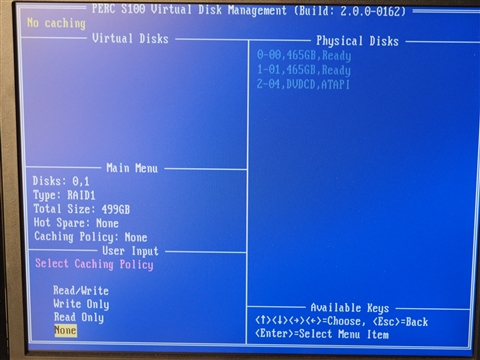
すべての設定が完了しました。[C]キーを押してRAIDボリューム(Virtual Disk)を作成します。
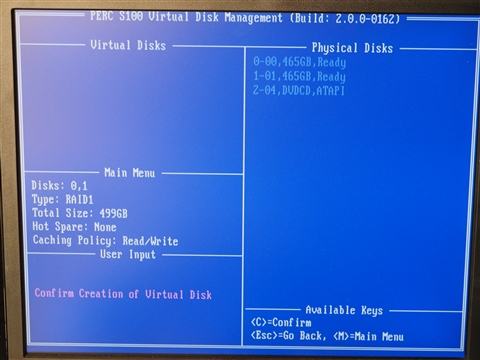
作成が完了すると、Main Menu画面に切り替わります。
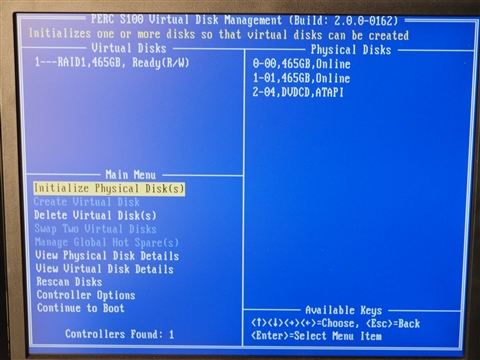
RAIDボリュームの作成ができました。
著者
かつて日本を代表したスーパーエンジニア (自称)
ハードウェア、電気設備、ガーデニング関係の記事を担当。